
Microsoft Loop là nền tảng cộng tác và quản lý công việc được nhiều doanh nghiệp ứng dụng nhằm tổ chức và chia sẻ công việc hiệu quả. Loop đặc biệt hữu ích đối với các công ty cho phép nhân sự làm việc từ xa. Nhờ cung cấp đa tính năng, MS Loop dần được nhiều người lựa chọn để cải thiện hiệu suất công việc.
Microsoft Loop là công cụ mới đối với nhiều người dùng cá nhân. Tuy nhiên, nền tảng này lại được nhiều doanh nghiệp sử dụng để hỗ trợ nhân viên cộng tác với nhau. Vậy, Microsoft Loop là gì? Cách sử dụng Loop như thế nào? Bài viết dưới đây của FPT Smart Cloud sẽ giải đáp toàn bộ những thắc mắc trên.
Dưới đây là những thông tin cơ bản về Microsoft Loop mà người dùng cần biết trước khi sử dụng nền tảng này.
Microsoft Loop là công cụ làm việc nhóm dựa trên nền tảng mã nguồn mở Fluid Framework, hỗ trợ người dùng cộng tác và cùng nhau lên ý tưởng cũng như thực hiện kế hoạch chung.
MS Loop gồm 3 thành phần chính là tính năng Loop (Loop components), trang Loop (Loop pages) và không gian làm việc Loop (Loop space). Hiện nay, Microsoft đã cho ra mắt Loop bản phần mềm máy tính và bản ứng dụng di động.
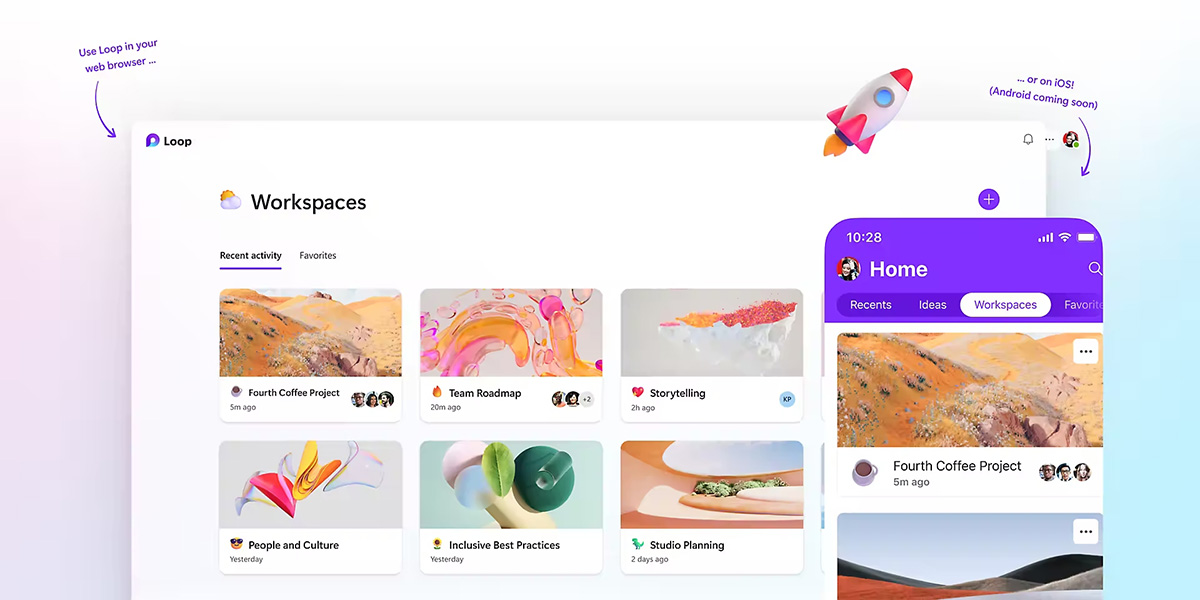
Các thành phần Loop (Loop components) có thể là bảng biểu, đoạn văn bản, liên kết hoặc danh sách công việc… Những thành phần này cho phép người dùng cộng tác trong email, cuộc trò chuyện, cuộc họp, tài liệu và đồng bộ hóa trên tất cả các thiết bị.
Bạn có thể dễ dàng tạo và chia Loop components mà không cần chuyển đổi giữa nhiều ứng dụng.

Trang Loop (Loop pages) là các trang trống nơi người dùng có thể cùng nhau sắp xếp các thành phần Loop và thêm vào các yếu tố khác như tệp, file, các liên kết.

Bạn có thể chỉnh sửa và theo dõi nhiều trang Loop cùng một lúc cũng như phản hồi, đánh giá nội dung của người khác tại đây.
Không gian làm việc Loop (Loop workspaces) là nơi các thành viên trong cùng nhóm có thể cùng quản lý tài liệu, nội dung cũng như các trang Loop của dự án cụ thể. Điều này giúp người dùng quản lý và theo dõi tiến trình của dự án hiệu quả.

Microsoft hỗ trợ nhiều tính năng hữu ích hỗ trợ nhóm người dùng cộng tác linh hoạt, cụ thể:
Dưới đây là những lý do mà các công ty nên trang bị MS Loop cho văn phòng.
MS Loop hỗ trợ người dùng tạo và quản lý thông tin, tài liệu liên quan đến dự án nhanh chóng trong một không gian duy nhất. Người sử dụng chỉ cần tạo một trang Loop mới, thêm tiêu đề và từ khoá, Loop sẽ tự động đề xuất nội dung tương ứng.

Loop cho phép người dùng tách biệt để chia sẻ thông tin cần thiết. Bạn có thể chuyển bất kỳ nội dung nào thành một thành phần Loop, sau đó sao chép và dán vào các ứng dụng khác của Microsoft như Teams, Outlook hay Whiteboard.
Loop giúp các thành viên theo dõi tiến trình và sử dụng nhãn tùy chỉnh nhằm duy trì sự kết nối trong quy trình làm việc. Các nhiệm vụ được giao trong MS Loop sẽ tự động đồng bộ với Planner và To Do đảm bảo người sử dụng luôn cập nhật tiến độ dự án kịp thời.
Xem thêm: Microsoft Planner là gì? Cách sử dụng Microsoft Planner cơ bản
Các thành viên trong nhóm Loop có thể xác định quyền truy cập tài liệu cũng như xem danh sách chia sẻ trong trang và thành phần Loop. Ngoài ra, tính năng tìm kiếm của Loop giúp tìm kiếm nội dung cần thiết nhanh chóng bằng bộ lọc tùy chỉnh.

Ứng dụng di động Microsoft Loop được đặt ra với mục tiêu tối ưu hóa sự linh hoạt và tiện ích cho người dùng. Ứng dụng này cho phép truy cập vào nội dung dự án từ thiết bị di động và điều hướng thông qua không gian làm việc.
Đặc biệt, Loop trên phiên bản di động cho phép người dùng ghi lại ý tưởng bằng cách chụp ảnh và tích hợp vào không gian làm việc.
Copilot là công cụ AI trong Loop nhằm cung cấp gợi ý để thay đổi cách làm việc và hợp tác của người sử dụng. Copilot tương tự như lời nhắc tạo, thảo luận và lên ý tưởng. Bất kỳ ai trong nhóm đều có thể xem, sử dụng hoặc chỉnh sửa các gợi ý này để cải thiện hiệu suất làm việc.

Ngoài ra, Copilot cũng tổng hợp thông tin từ các trang Loop và tài liệu liên quan trong không gian chung nhằm giúp mọi người nắm rõ vấn đề.
Các thành viên có thể chỉnh sửa bản tóm tắt và chia sẻ chúng với người khác dưới dạng thành phần Loop để đồng bộ thông tin.
Để bắt đầu sử dụng Microsoft Loop, người dùng có thể thực hiện theo các bước sau:
Bước 1: Truy cập đường dẫn https://www.microsoft.com/vi-vn/microsoft-loop và nhấp chuột vào Đăng nhập.
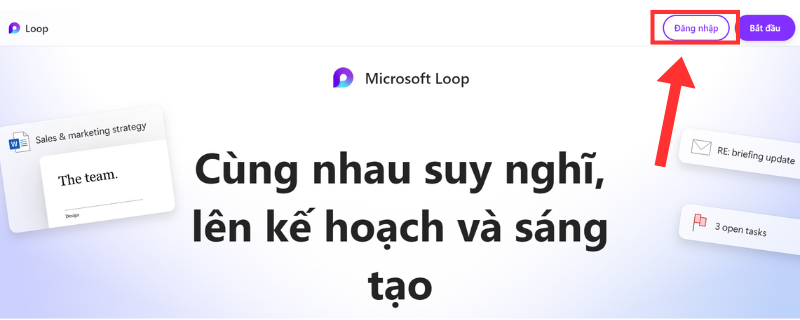
Bước 2: Đăng nhập Microsoft Loop bằng tài khoản Microsoft 365.

Sau khi đăng nhập thành công, người dùng sẽ thấy trang giới thiệu của Loop.
Lưu ý: Nếu muốn sử dụng ứng dụng Loop trên di động, người dùng cần tải xuống và cài đặt. Tuy nhiên, chỉ tài khoản trường học hoặc cơ quan mới sử dụng được ứng dụng Loop.
Để bắt đầu tạo không gian làm việc mới trên Loop, hãy thực hiện theo các bước sau:
Bước 1: Để tạo không gian làm việc mới trong Loop, nhấp vào Getting Started và chọn New workspace.

Bước 2: Lần lượt chọn ảnh bìa, biểu tượng, tên dự án mới theo thứ tự 1, 2, 3 như trên hình. Sau đó, chọn Create để hoàn tất quá trình.
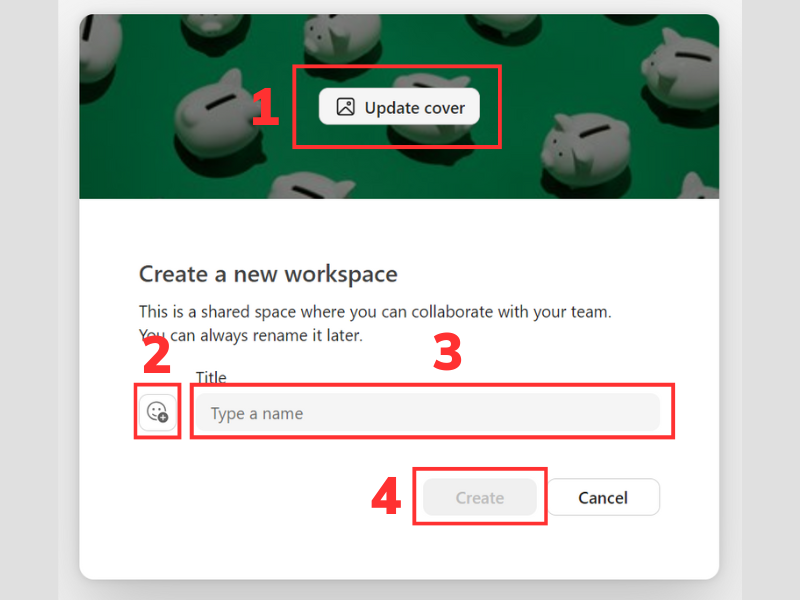
Trang là thành phần nhỏ hơn nằm trong không gian Loop. Người dùng có thể tạo các trang riêng biệt để dễ dàng quản lý các hạng mục của kế hoạch. Dưới đây là cách tạo một trang mới trong Loop.
Bước 1: Tại không gian làm việc mới phía bên trái, người dùng sẽ thấy thanh điều hướng. Chọn dấu +, sau đó nhấp chuột vào New page.
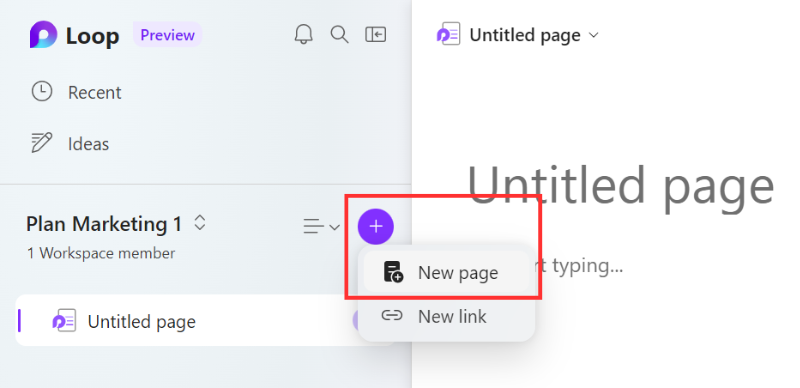
Bước 2: Đặt tên, chọn biểu tượng và ảnh bìa cho trang mới tương tự như không gian Loop.
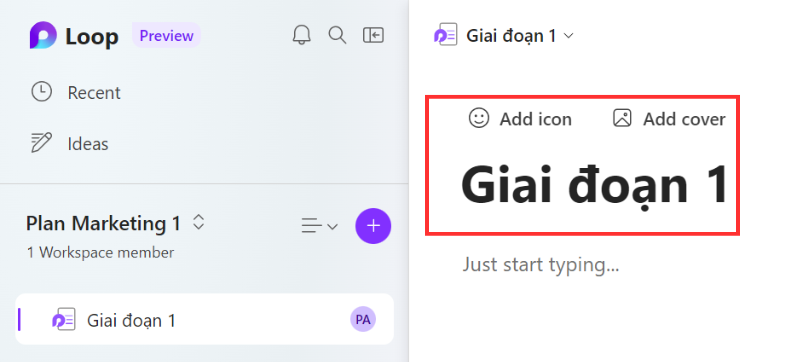
Ngoài ra, người sử dụng cũng có thể sử dụng sẵn các mẫu trang đã được gợi ý ở phía dưới giao diện.

Trang Loop có thể chứa nhiều thành phần khác nhau như văn bản, bảng biểu, danh sách kiểm tra, hình ảnh và nhiều thứ khác. Người dùng có thể thêm và tùy chỉnh những thành phần này phù hợp với nhu cầu và đặt tại bất kỳ vị trí nào trên trang.
Để thêm một thành phần vào trang, hãy sử dụng dấu gạch chéo /. Một danh sách các thành phần sẽ được hiện ra. Lúc này, người dùng Loop chỉ cần chọn thành phần, hệ thống sẽ tự động tạo mẫu.
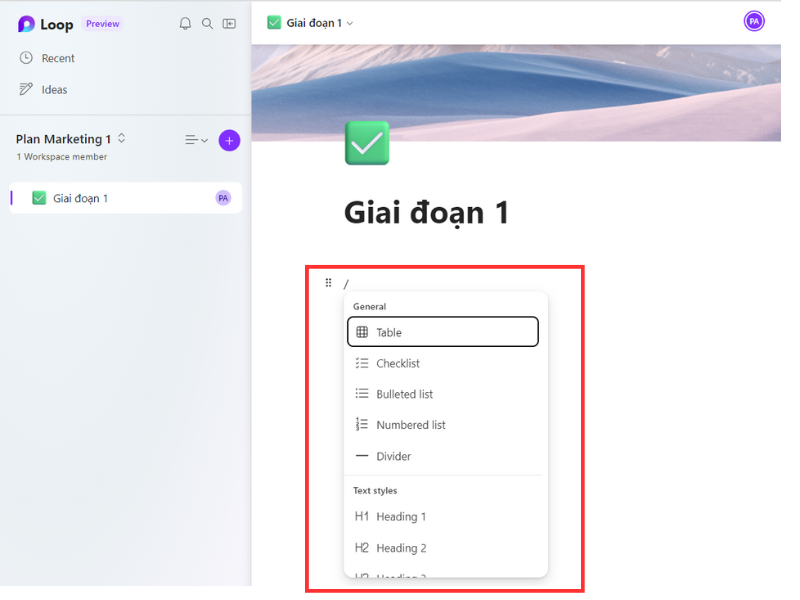
Để di chuyển nội dung trong trang, hãy nhấp vào nội dung đó, chọn vào biểu tượng 6 chấm ở góc trên cùng bên trái để kéo thả.
Người dùng Loop có thể tùy ý chia sẻ không gian, trang hoặc các thành phần Loop theo những hướng dẫn dưới đây.
Để chia sẻ không gian làm việc với người khác, hãy thực hiện theo hướng dẫn sau:
Bước 1: Nhấp vào nút Share ở góc trên cùng bên trái của giao diện và chọn Workspace.
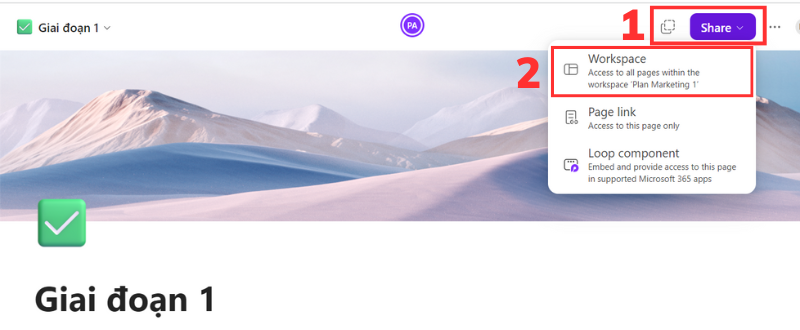
Bước 2: Gõ email của thành viên mà bạn muốn chia sẻ và nhấp chuột vào Invite để hoàn tất.

Người dùng có thể chia sẻ không gian làm việc trong Loop qua hai bước sau:
Bước 1: Nhấp vào nút Share ở góc trên cùng bên trái của giao diện và chọn Page link.

Bước 2: Sao chép đường dẫn và gửi cho người muốn chia sẻ.

Để chia sẻ một trang từ Không gian làm việc Microsoft Loops, bạn có thể thực hiện một trong hai cách sau:
Bước 1: Chọn thành phần Loop muốn chia sẻ. Nhấp vào biểu tượng 6 dấu chấm ở phía trên bên trái, sau đó chọn tiếp Create Loop component.

Bước 2: Lúc này, giao diện mới của thành phần sẽ được thay thế trạng thái cũ. Di chuột vào bên trong nội dung này và click vào biểu tượng copy. Lúc này, người dùng có thể gửi liên kết đã copy cho người khác.

Để thêm bình luận về thành phần trên Loop, người dùng nhấp chuột vào biểu tượng comment bên phải và nhập nội dung. Ngoài ra, Loop cũng hỗ trợ gắn thẻ người khác vào bình luận bằng cách gõ @Tên.

Microsoft Loop là một ứng dụng đột phá, làm việc cùng nhóm và quản lý dự án một cách tối ưu, đảm bảo hiệu quả cao. Với giao diện thân thiện và tích hợp dễ dàng với hệ sinh thái Microsoft 365, nó là công cụ không thể thiếu cho các nhóm làm việc từ xa hoặc trong môi trường cộng tác.
Nếu quý doanh nghiệp muốn sử dụng Loop với đầy đủ tính năng, hãy tham khảo gói Microsoft 365 for Business của FPT Smart Cloud. Với đội ngũ các chuyên gia giàu kinh nghiệm, quý doanh nghiệp sẽ được tư vấn lựa chọn được gói dịch vụ phù hợp với nhu cầu sử dụng.
Để biết thêm thông tin và nhận tư vấn, xin vui lòng liên hệ trực tiếp với chúng tôi tại:
